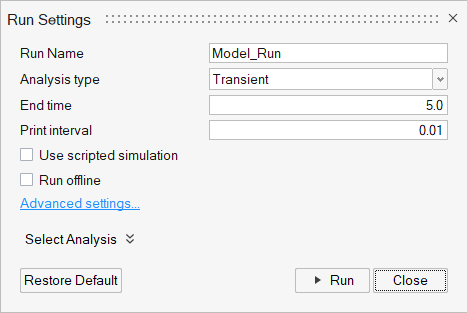Run Solver
Run Solverツールでは、MotionSolveを使用してMotionViewのソリューションを実行できます。
| オプション | 詳細 | |
|---|---|---|
| Run Name | 実行の名前を入力します。デフォルトでは、モデルと同じ基底名を持つ実行名が欄に表示されます。 | |
| Analysis type |
|
|
| End time | Solver Units Datasetで選択した単位でシミュレーションの長さを設定します。 | |
| Print interval | シミュレーション結果を出力ファイルにエクスポートする時間間隔を設定します。 | |
| Use scripted simulation | モデルにTemplateまたはCommandSetsの形式でシミュレーションスクリプトが存在する場合に、このオプションを使用します。このオプションにチェックマークを入れたMotionViewでは、Simulateコマンド(Simulation type、End time、およびPrint Interval)がRun Settingsからソルバーデックにエクスポートされなくなります。 | |
| Run offline | シミュレーションをオフラインで実行するために選択します。このオプションをオフにすると、MotionViewとMotionSolveのライブ接続によってモデルが解析されます。解析の進捗状況としてモデルのアニメーションが表示されます。このオプションをオンにすると、MotionViewがソルバーデックをエクスポートし、ソルバースクリプトを起動します。アニメーションのライブ表示はできません。 | |
| Advanced settings | クリックするとAdvanced Settingsダイアログが開きます。 | |
| Select Analysis | ドロップダウンメニューをクリックして表示し、モデルから使用可能な解析を選択します。デフォルトでは、MotionViewが現在のアクティブな解析を実行します。ソリューション用に複数の解析を選択できます。ライブ実行の場合、解析は順に実行されます。 注: オフライン実行の場合は、MotionViewが解析をエクスポートし、ソルバースクリプトを順に実行します。ただし、前の実行の完了前に後続の解析実行が開始される可能性があります。
|
|
| Run | ソルバーを実行するにはRunをクリックします。 MotionViewがソルバーを実行します。ライブ実行の場合、ソルバー実行の進捗をモニターするRun statusウィンドウが表示されます。
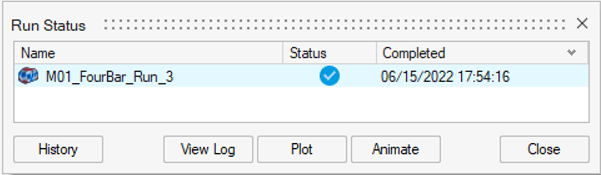 図 2. 図 2. PlotボタンはHyperGraphに、AnimateボタンはHyperViewに結果を読み込みます。 |
|
- シミュレーションタイプとしてUser Controlを選択した場合は、ユーザーサブルーチンを定義できる新しいオプションが表示されます。
| オプション | 詳細 |
|---|---|
| User expression | この欄にはユーザーサブルーチンの呼び出し式と引数を入力します。 |
| Use local file | ローカルサブルーチンファイルが必要な場合は、このチェックボックスをオンにします。 |
| Function type | ドロップダウンメニューを使用して、サブルーチンファイルのタイプとしてDLL/SO、Python、MATLAB、Composeのいずれかを選択します。 |
| Local file | フォルダーアイコンをクリックして、ローカルシステムにあるサブルーチンファイルを参照して選択します。 |
| Local function name | 関数の名前を入力します。MotionViewは、デフォルトとしてCONSUBを提供しています。これは、MotionSolveおよびADAMSによって使用されるデフォルトの関数です。 |